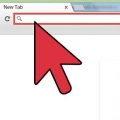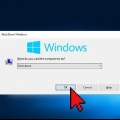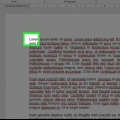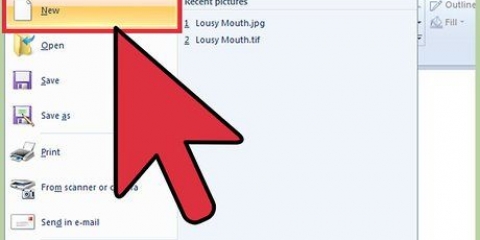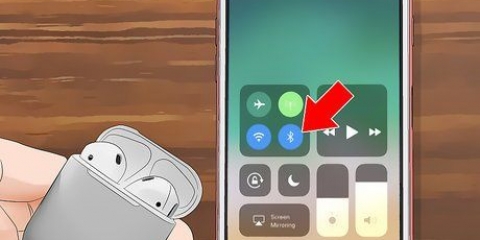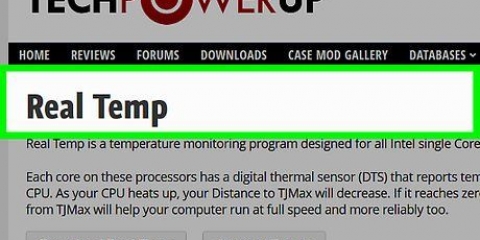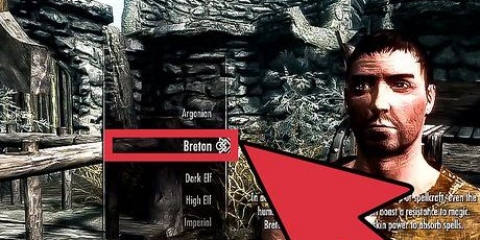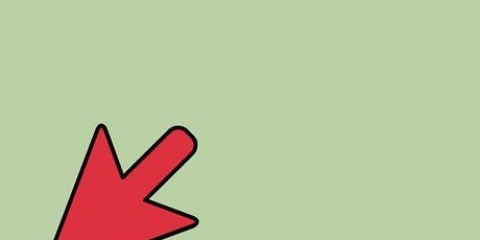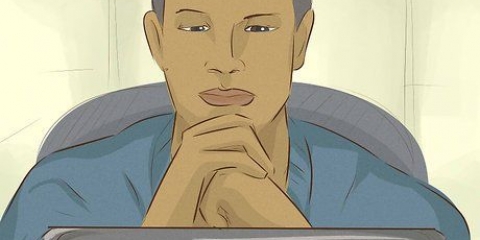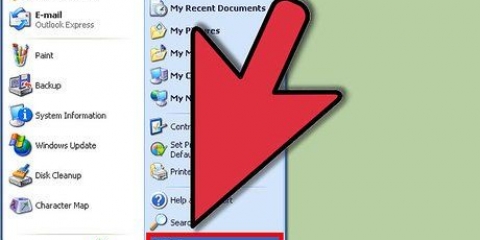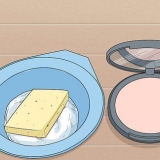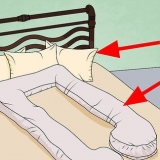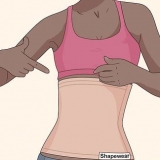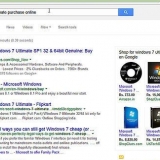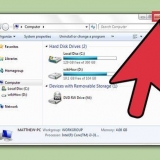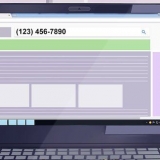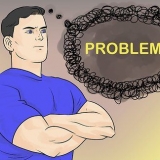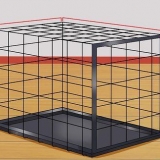Hoe om 'n stukkende rekenaarkragtoevoer na te gaan en te vervang
Inhoud
Wanneer `n rekenaarkragtoevoer breek of begin verslyt, moet dit vervang word. Met `n paar eenvoudige gereedskap en die hulp van hierdie gids kan jy hierdie werk self doen en duur herstelkoste bespaar.
Trappe
Metode 1 van 3: Ondersoek `n foutiewe rekenaarkragbron

1. Maak seker alles is ingeprop. Dit is baie moontlik dat `n koord uit die sok gly terwyl jy werk. As die monitor en ander randapparatuur krag het, maar die rekenaar nie, is daar waarskynlik iets fout met die kragtoevoer.

2. Druk die kragknoppie. Die mees voor die hand liggende leidraad is dat die stelsel niks doen wanneer jy die aan/uit-knoppie druk nie. As daar geen klank en glad nie monitoraktiwiteit is nie, is die kragtoevoer waarskynlik dood. Alhoewel dit ook deur `n foutiewe skakelaar veroorsaak kan word, is dit gewoonlik die gevolg van `n geblaasde kragtoevoer.

3. Gee aandag aan rekenaar opstart. Merkbare veranderinge in die tyd wat dit neem om die rekenaar te begin en af te skakel, of die spontane herbegin van die rekenaar, kan `n teken wees dat iets fout is.

4. Kyk vir pieptoon. As die stelsel herhaaldelik vinnige, kort pieppiepies maak en nie begin wanneer jy dit probeer begin nie, kan dit kragverwant wees.

5. Let op enige rekenaarfoute. As daar probleme met stelsellaai of toesluit, geheuefoute, korrupsie van lêerstelsel of USB-kragkwessies is, hou dit dikwels direk verband met jou kragtoevoer.

6. Gaan die waaier in jou rekenaar na. As u nie die waaier in u rekenaar laat draai nie, kan dit lei tot oorverhitting en rook in die stelsel, wat alles `n foutiewe kragtoevoer kan veroorsaak.
Metode 2 van 3: Verwydering van `n foutiewe rekenaarkragbron

1. leerdie regte ESD-prosedures. Dit moet gedoen word voordat enige soort rekenaarherstelwerk gedoen word wat vereis dat `n rekenaar oopgemaak word. As jy hierdie stap nalaat, kan jy jou rekenaar beskadig.

2. Ontkoppel alle eksterne verbindings (insluitend die kragkabel) van die rekenaar. Dink aan `n sleutelbord, muis, netwerkkabel en luidsprekers.

3. Identifiseer die kragtoevoer. Dit is aan byna elke onderdeel in die rekenaarkas gekoppel en lyk so iets:

4. Verwyder die deksel van die behuising. Maak die monteerskroewe aan die agterkant van die kas los wat die kragtoevoer in die kas hou. Plaas die skroewe op `n gerieflike plek.

5. Verwyder die ou kragtoevoer versigtig uit die behuising. Dit is gewoonlik `n eenvoudige proses, maar as jou rekenaar min spasie het, sal jy dalk ander dele moet verwyder om die krag af te kry. As jy nie gemaklik is om enige ander onderdele te verwyder nie, vervang die monteerskroewe en soek die hulp van `n rekenaarkundige voordat jy voortgaan. Moet nooit probeer om `n kragtoevoer met geweld uit te trek nie.
Metode 3 van 3: Vervanging van `n foutiewe rekenaarkragbron

1. Koop `n nuwe kragbron van dieselfde tipe as die ou een. Die meeste kragbronne wat in moderne rekenaars gebruik word, is van die `ATX`-tipe, maar as jy nie seker is nie kan jy die oues winkel toe neem om te vergelyk.
- Die eenvoudigste reël is dat die nuwe eenheid presies dieselfde breedte as die ou een moet hê. Dit is goed as die nuwe eenheid `n bietjie langer is solank dit nog in jou kas pas. Moenie huiwer om die verkoper of tegnikus vir hulp te vra om die regte kragtoevoer om te koop te bepaal nie.

2. Pak die nuwe kragtoevoer uit en kyk of dit fisies goed pas. As die nuwe kragtoevoer `n groot waaier aan die onderkant het, kan die onderste monteerrand aan die agterkant van sommige kaste in die pad kom. Plaas die kragtoevoer in die kas op dieselfde plek as die ou een, en gebruik die monteerskroewe om dit vas te maak.

3. Koppel die toestelle in jou rekenaar aan die nuwe kragtoevoer deur die regte ESD-prosedures te gebruik. Die verbindings moet dieselfde wees as voorheen. Dit kan `n bietjie krag neem om die kragkoppelaars korrek te koppel, maar as jy baie krag moet gebruik om hulle in te druk, probeer jy dalk om hulle verkeerd te koppel. Dit is baie moeilik om die meeste Molex-koppelaars verkeerd om te bedraad, maar as jy vasberade (en sterk) genoeg is, kan jy dit doen. As jy te hard moet forseer, probeer eers om die aansluiting om te draai.

4. Kontroleer dat geen kabels of ongebruikte verbindings in die SVE-waaier vasgevang is nie, of met ander bewegende dele in aanraking kom. As die SVE-waaier deur `n los koppelstuk (of ander obstruksie) teruggehou word, kan die verwerker baie vinnig misluk. Jy kan ongebruikte kabels vasmaak om te keer dat hulle in die waaiers verstrengel raak.

5. Vervang en maak die behuisingsdeksel vas.

6. Vervang alle eksterne verbindings aan die agterkant van die rekenaar (kragkabel, muis, sleutelbord, monitor, netwerkkabel, luidsprekers, ens.). Skakel die stelsel aan en geniet jou nuwe kos.
As jou stelsel nie hier reg begin nie, het jou foutiewe kragtoevoer dalk die moederbord vernietig.
Wenke
- As jy vermoed jou kos het beter dae gesien, vervang dit. `n Algemene aanduiding van `n foutiewe kragtoevoer is `n hoë kerm- of maalgeluid van die deel van die kas wat die kragtoevoer huisves. Moenie wag dat die kragtoevoer misluk nie, aangesien die fout daarvan spanningsprobleme kan veroorsaak wat jou moederbord, hardeskyf of ander komponente kan verwoes.
- Belê in `n hoë kwaliteit kos. Doen bietjie navorsing voordat jy een koop. Meer watt op die verpakking beteken nie beter nie. Die meeste tuisrekenaars gebruik nie meer as 300W nie, selfs al wil die kragtoevoerbemarkers nie hê jy moet dit weet nie. Die toestel moet genoeg wattage vir jou behoeftes verskaf. Moenie op die kos afskeep nie, want jy kan later spyt wees daaroor. Kragbronne wat misluk kan ander komponente in jou rekenaar beskadig, veral die moederbord.
- As jy `n marginale kragtoevoer gekoop het, kan die selflaaistroom wat deur die hardeskywe versoek word, die kragtoevoerlimiet oorskry. Kragbronne het `maksimum` definisies wat die vervaardiger kan bevoordeel. As twee kragbronne albei `n `skakelmodus`-ontwerp het en deur handelsmerkvervaardigers gemaak word, oorweeg dit om hul gewig as `n teken van geskiktheid te gebruik. Groter koelers en kondensators weeg meer.
- As jy nie jou eie kragtoevoertoetser het nie, kan groot elektroniese en rekenaarwinkels dalk `n kragtoevoer vir jou toets. Sommige winkels vra nie vir hierdie diens nie.
- As jy verskeie kragbronne in `n kort tydperk uitgeput het, kan jy `n foutiewe uitlaat hê. Dit word vererger deur goedkoop kragbronne, aangesien dit nie robuuste toestelle is nie.
Waarskuwings
- Soms kan `n foutiewe kragtoevoer die stelsel aan die begin hou, wat slegs geringe toesluit- en afskakelings tot gevolg het. Indien wel, probeer om ander probleme uit te sluit voordat die kragtoevoer vervang word. Alhoewel dit altyd die beste is om `n kragtoevoer te vervang wat jy goeie rede het om te glo dat dit foutief is, moet jy seker wees dat ander faktore nie die probleem veroorsaak nie.
- Elektrostatiese ontlading (ESD) is skadelik vir rekenaarhardeware. Maak seker dat jy `n anti-statiese polsband dra wat behoorlik geaard is om ESD uit te skakel voordat jy aan die kragtoevoer werk. Die maklikste manier is om die anti-statiese polsband te dra en die krokodilklip aan die rekenaarkas vas te maak.
- Sommige vervangingskragbronne het `n sogenaamde 20+4-moederbordaansluiting. Hierdie verbindings werk met 20- of 24-pen moederbordverbindings en is geskik vir meer soorte rekenaars. Die vier ekstra penne knip aan die einde van die standaard 20-pen connector. Dit kan versend word met die 4-pen klem aangeheg, en die klem pas dalk nie behoorlik op `n 20-pen koppelaar nie, wat kan lei tot selflaaifoute. Voordat jy die nuwe kragtoevoer blameer, bepaal of jou moederbord se insetaansluiting 20 of 24 pen is. As dit `n 20-pen is, maak seker dat die 4-pen clip ontkoppel is, koppel dan die clip weer aan jou moederbord -- dit behoort beter te pas en dit kan onreëlmatige selflaaiprobleme regstel wat mag voorkom.
- Moenie dit op Dell-rekenaars doen nie! Sommige Dell-rekenaars gebruik verskillende verbindings. Die gebruik van `n standaardkragbron kan die kragtoevoer, moederbord of albei beskadig. Dit sluit Compaq en sommige HP en ander handelsmerk-rekenaars in. Gaan dit eers na. Dell gebruik dieselfde ATX-aansluiting as normale stelsels, maar bedraad dit op `n nie-standaard manier.
- As dit moeilik is om die kragaansluiting van `n hardeskyf of CD/DVD-aandrywer te verwyder, moenie dit hard trek nie. Dit kom skielik uit en jy sny waarskynlik jou hand op die skerp kante. Wrik liggies terwyl jy die prop trek.
- Moenie probeer om `n kragtoevoer oop te maak om herstelwerk te doen of met die onderdele te eksperimenteer as jy nie vertroud is met die werk met hoëspanningstroombane nie. Kragbronne bevat kapasitors wat gevaarlike ladings vir `n paar minute kan hou. Laat die toestel herstel deur `n gekwalifiseerde elektrisiën, of nog beter, herwin die kragtoevoer en vervang dit met `n nuwe of opgeknapte een. Die koste om `n kragtoevoer te laat herstel is dikwels hoër as `n vervangingstoestel.
Benodigdhede
- Phillips skroewedraaier
- Vervangende kragtoevoer
Artikels oor die onderwerp "Hoe om 'n stukkende rekenaarkragtoevoer na te gaan en te vervang"
Оцените, пожалуйста статью
Gewilde